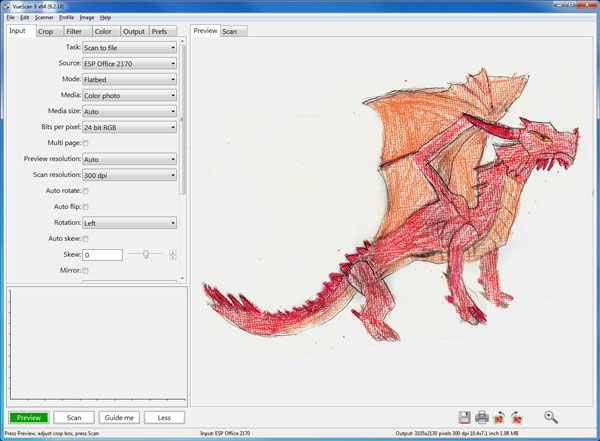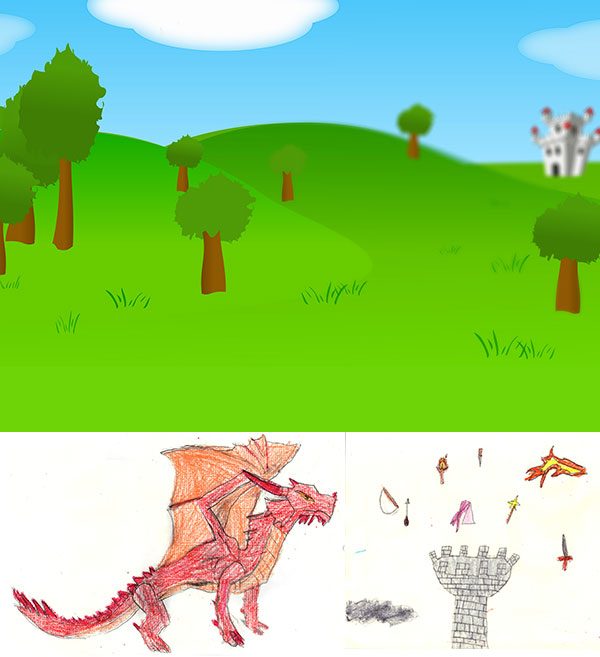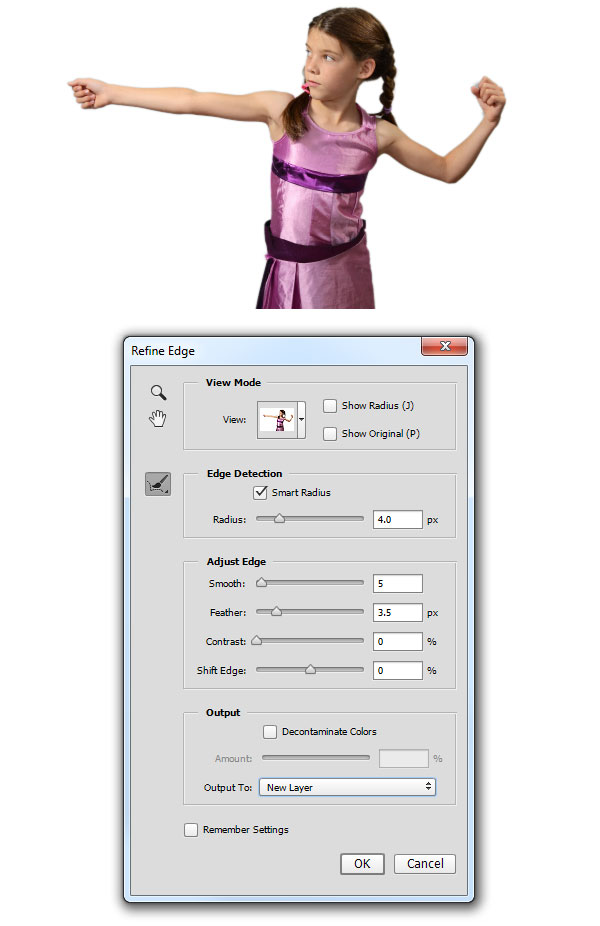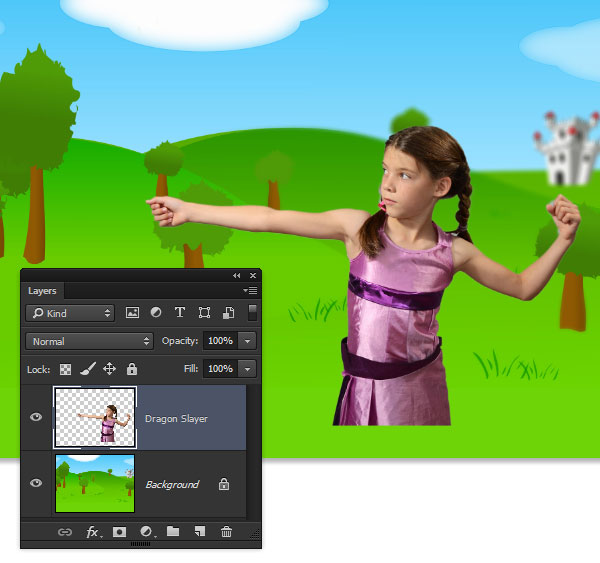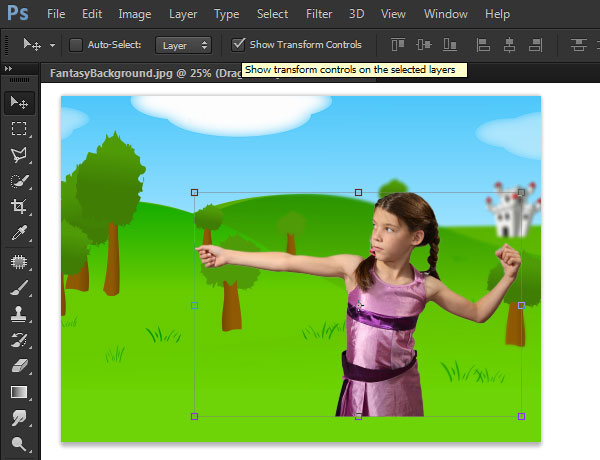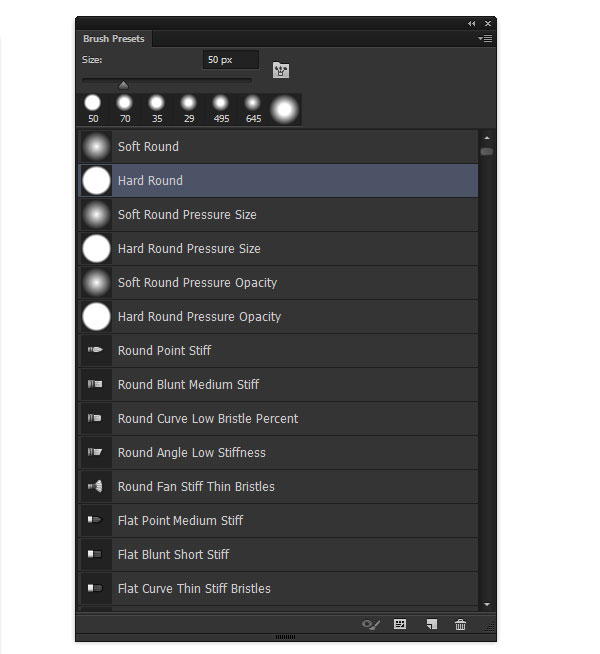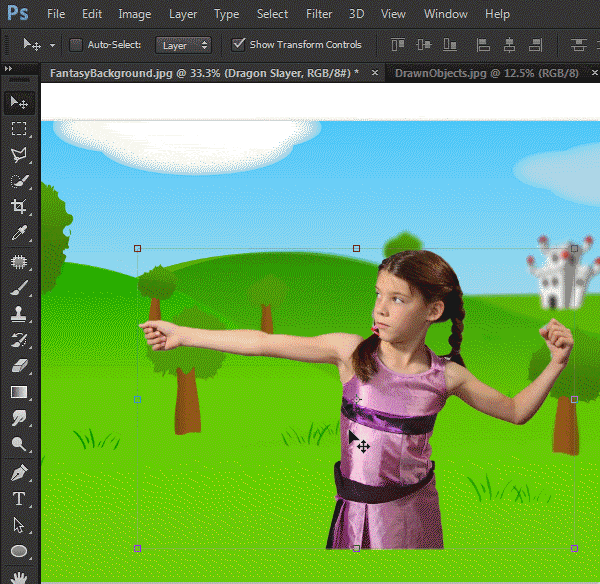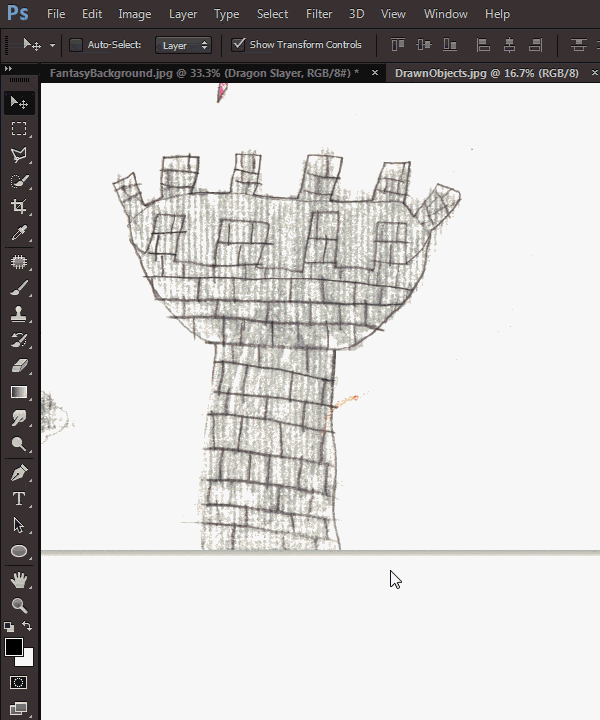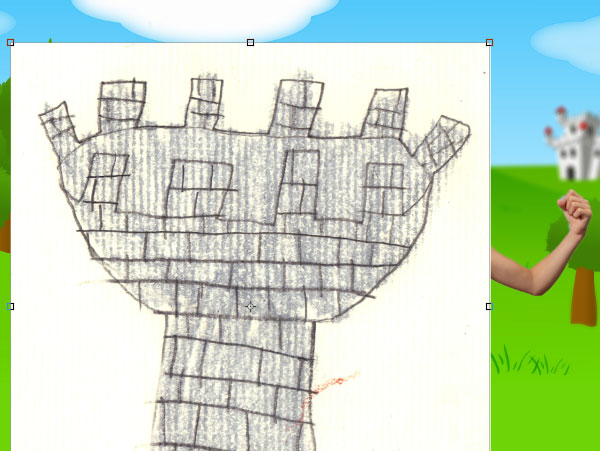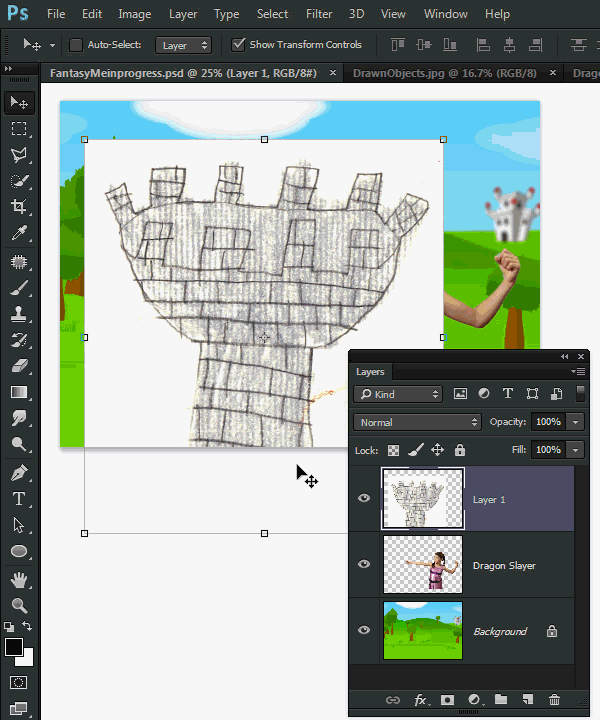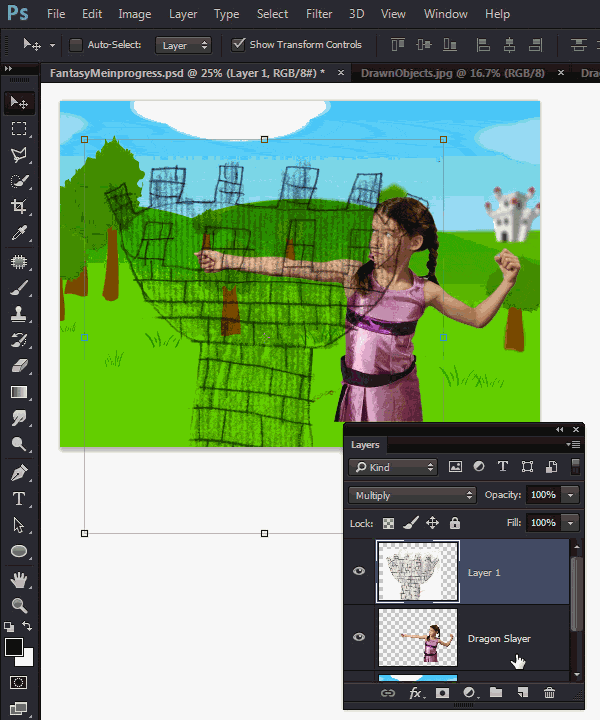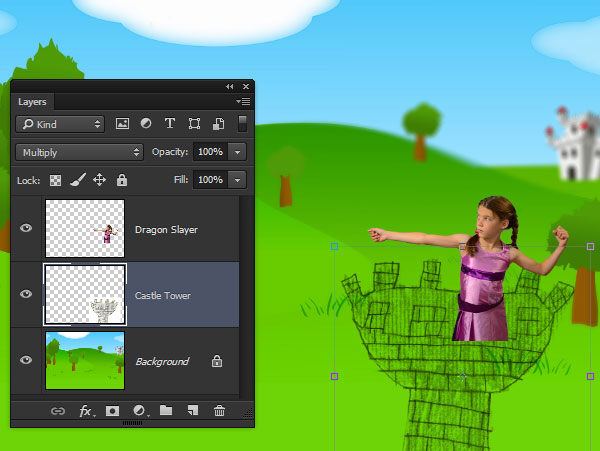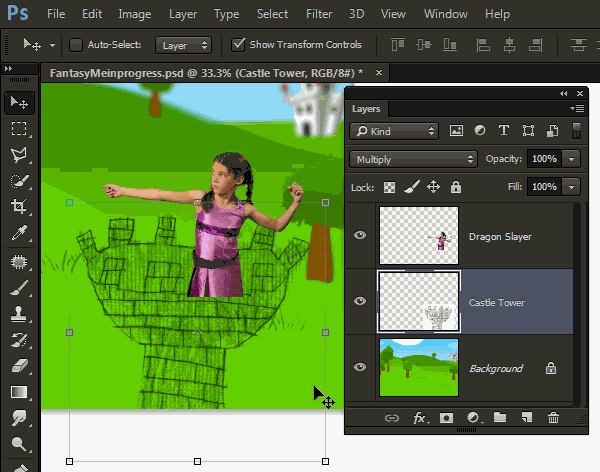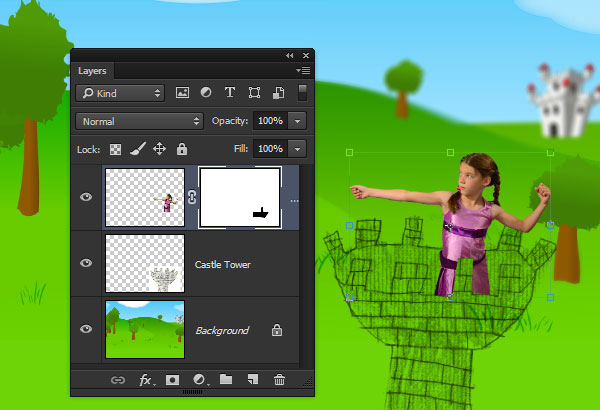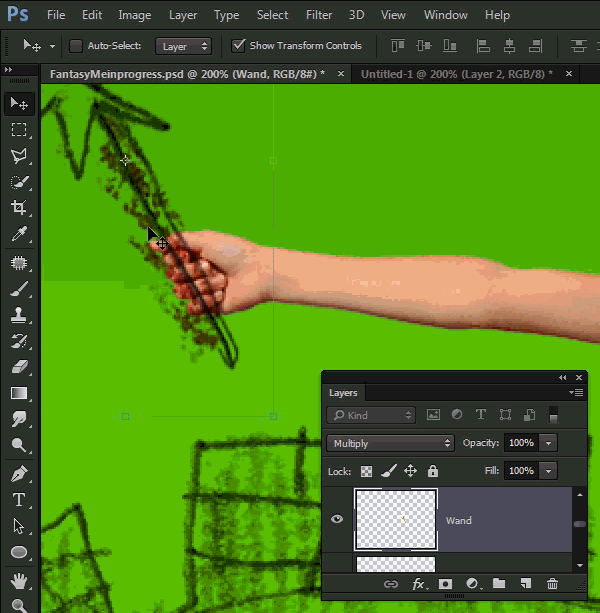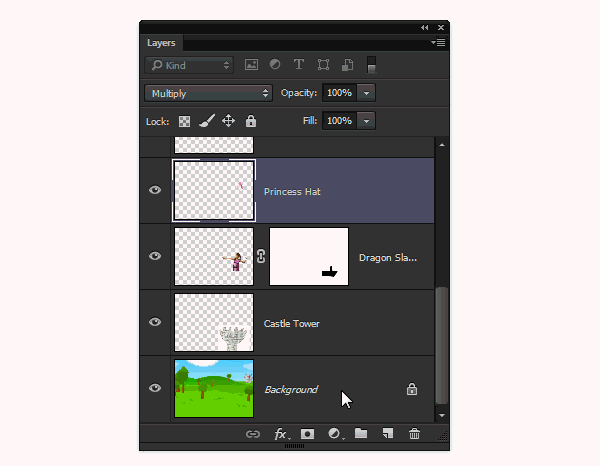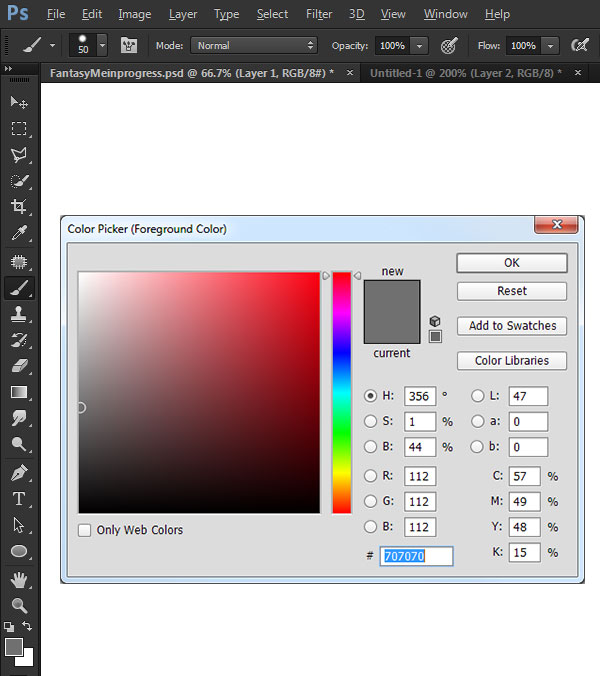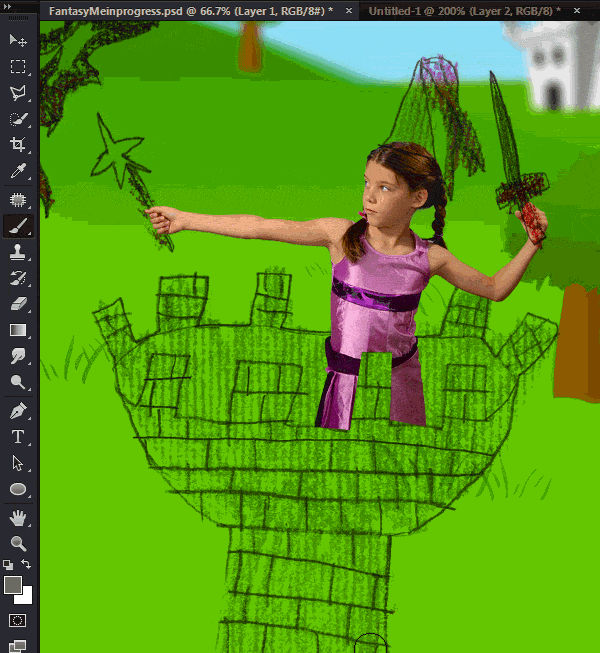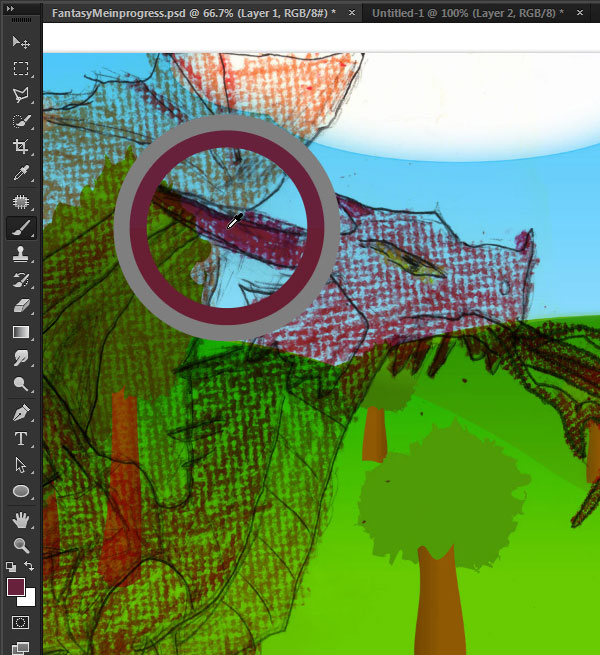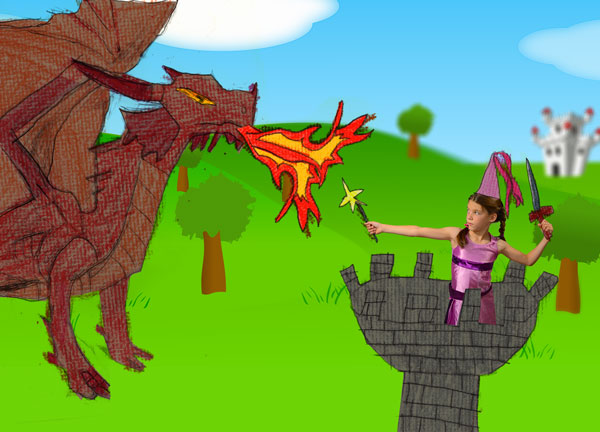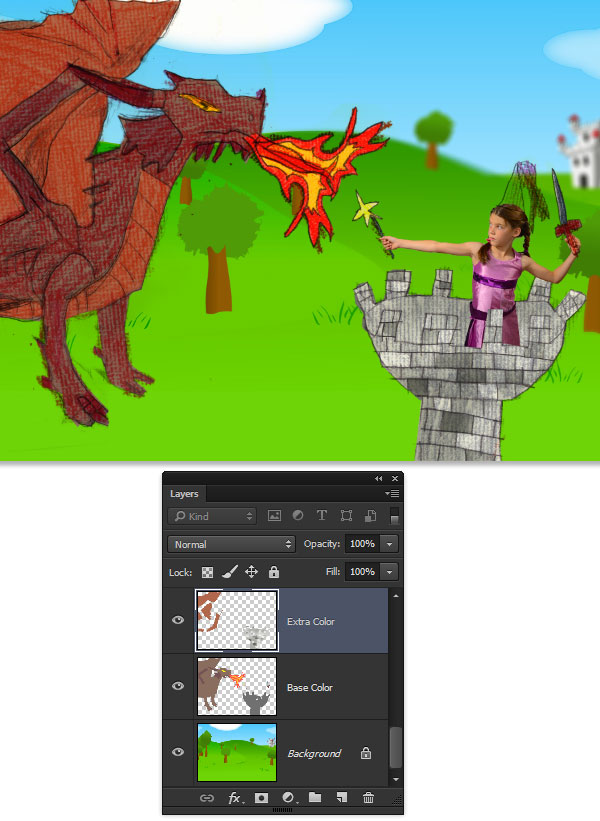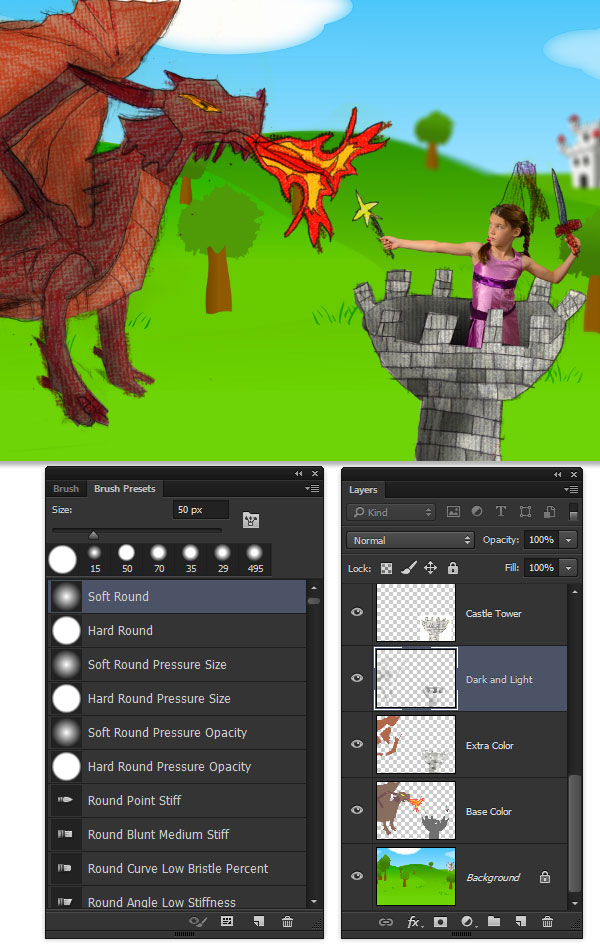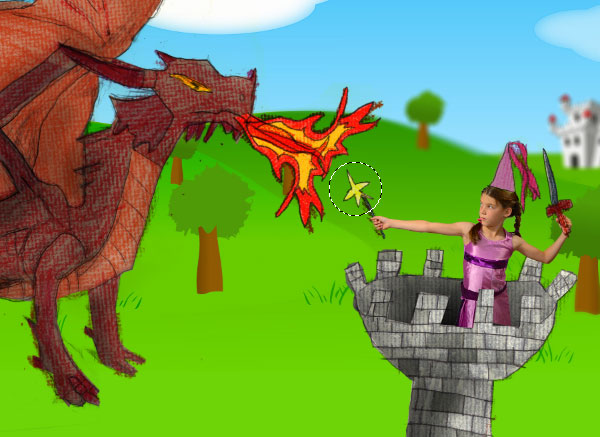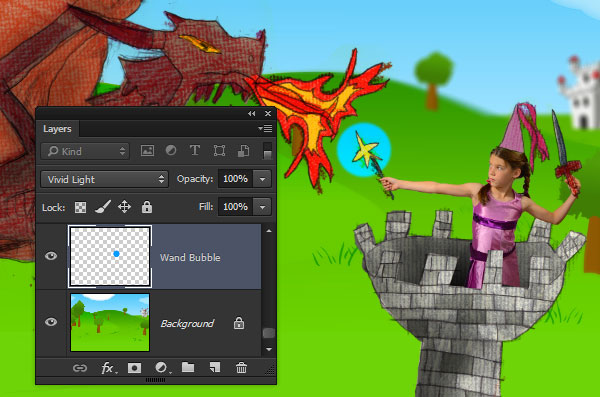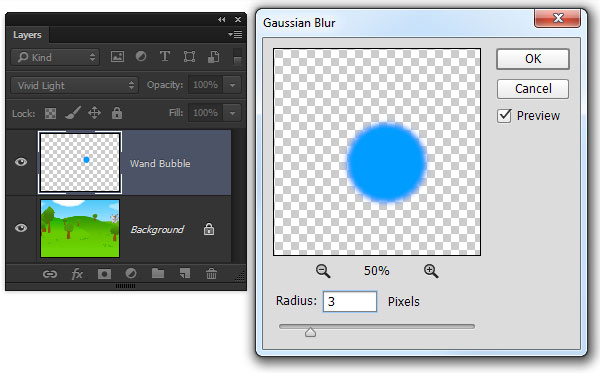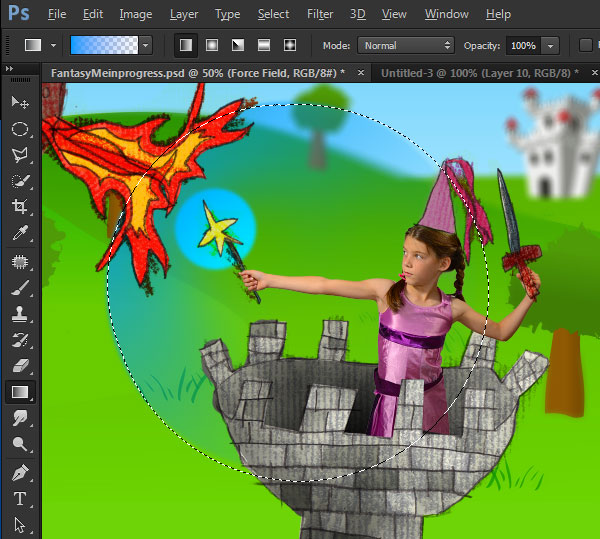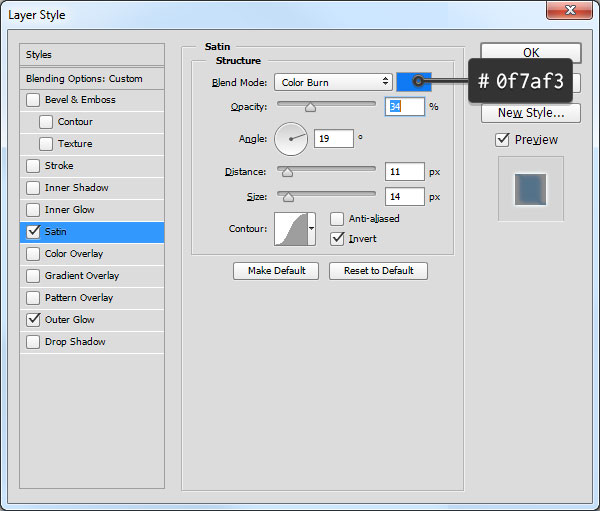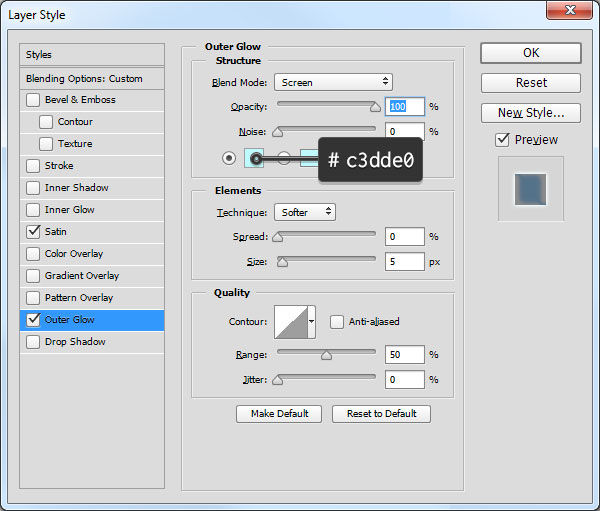adobe photoshop for børn!fantasi!,,, denne post er en del af en serie kaldet adobe photoshop for børn!adobe photoshop. for børn: flere mig!photoshop for børn: sjovt overvejelser!,,, hvad du vil lave, et barns fantasi er værdifuldt for mig.jeg mener, at det bør støttes og fremmes, når det er muligt.en af de mest almindelige former for børn, der bruger til at udtrykke deres fantasi er ved deres fantasier.hvilken bedre måde at tilskynde det end ved at placere dem inden for deres egen fantasi verden!, og hensigten med dette projekt er at være et samarbejde mellem forældre og børn.start ved at arbejde sammen for at planlægge det.modervirksomhedens andel er at tage billeder af børn og oprette filerne i photoshop.den knægt er del omfatter den originale tegning og derefter at scannede lag i stedet, og endog nogle lette digitale maleri og illustration.,,, det er et meget sjovt projekt end kan let blive gentaget flere gange.det er sandsynligt, at når dit barn ser bare, hvordan de ser på deres tegninger, de ønsker at udforske forskellige idéer.brug tiden til at knytte bånd med dit barn, og mest af alt, have det sjovt!,,,, 1.arbejde sammen, trin 1, begynder med en plan.drøfte idéen med dit barn.de kan ikke fuldt ud forstår præcis, hvad du forsøger at gøre, men forklarer, at du vil have et billede af dem i deres udarbejdelse, så det ser ud, som om de er en del af den tegning.tilskynde dem til at være kreative.jeg sagde til min datter, hun kunne være noget, hun ville være: en videnskabsmand, en prinsesse, astronaut, en modig explorer, uanset hvad...,,, sagde hun: "far, jeg ønsker at være en prinsesse, der bekæmper drager!",,, jeg elsker den pige!sådan skal det være!så vi diskuterede, hvordan hun vil slås med sværd og et kraftfelt, selvfølgelig..,, trin 2, når planen er på plads, tilskynde til dit barn til at drage ud på scenen.forklare, at det er nyttigt at drage de forskellige elementer særskilt.i vores projekt, min datter har dragen på ét ark papir, så slottet - - og hendes våben på den anden.,,,,,,, trin 3,,, så er det tid til fotograferingen.fremme brugen af børn er pynte tøj, der passer til emnet for projektet.det værste er, at visualisere det korrekte udgør for billeder.prøv at forestille dig, hvordan det vil være i overensstemmelse med tegningerne.vær tålmodig, og holde sig i.hvis dit barn vil være fjollet, tage de billeder.de laver sjovt billeder at se på senere.,,,,, 2.modervirksomhedens andel,, før jeg giver regerer over den lille kunstner, der er en klar indsats, der skal gøres af moderselskabet.dette vil hjælpe med at få det sat op for barnets del af projektet.jeg kan fuldt ud støtte dig til at bruge dit eget barn, tegninger, men hvis du har brug for noget at komme i gang, har jeg med min datters tegninger i tilknytning til denne forelæsning.,,, trin 1, begynder ved scanning på tegningerne.brug en farve - scanning på god beslutning, i det mindste, 150 dpi.hvis du ikke har nogen tegninger til scanning, det er gratis at benytte os af overførbare tillæg til denne forelæsning, fantasyelements. zip.,,,,,, trin 2,,, luk den vedlagte, fantasyelements.zip, fil og åbne de billeder i photoshop.der er en baggrund image, fantasybackground jpg, og to scannede billeder af tegninger, dragondrawing.jpg, og drawnobjects jpg,.,,,,,, trin 3, åben din bedste foto fra billeder før.brug den, hurtig udvælgelse værktøj (w), at male i en udvælgelse af barnet.hold den, alat, nøglen til deseiect områder, der bliver valgt ved en fejltagelse.,,,,,, trin 4, presse, forbedre kant, knap og øge, radius af udvælgelsen for at sikre, at udvælgelsen tager nogle af barnets hår.jeg brugte en fastsættelse af, 4,0 px,.også øge, glat, og fjer, en smule for at sikre, at kanten synes realistisk.endelig er der, produktion, til nye lag.,,,,,, trin 5, trækker den nyoprettede lag på, fantasybackground.jpg, fil.gå til edit > transformere (control-t), at skala lag passer på lærredet.,,,,,, trin 6, er det vigtigt, at visse redskaber er sat op, således at de instrukser til deres barn vil ikke være forvirrende.den første af disse er at sørge for, at de viser, at omdanne kontrol kontrolleres, mens den mulighed, flytte værktøj (v), der er aktiv.,,,,, trin 7, tager den børste værktøj (b) og åbne, børste stationer, panel.vælg den hårde runde, nulstillet og fastsætte, størrelse, at 50 px,.,,,,,, på dette punkt, at alt skal være klar, så er det tid til at ringe i rigtig kreative kraft bag dette projekt.,,, 3.det er barnemad, hej, børn!jeg håber, du har det sjovt med det projekt, som min datter.er du glad for at se dig i en af dine tegninger?det bliver så fedt!,,, du skal se et program.det kaldes, photoshop,, og det er dit billede på en baggrund.dette er vores store projekt.men vi har dine tegninger er åben, og vi vil bruge dem til at opbygge en fantastisk fantasi billede.,, trin 1, nær toppen af skærmen, der er forskellige tekniske vurderingsorganer med ord.der er de forskellige billeder, du kan se.klik på den ene kaldte, drawnobjects.jpg, og du skulle se et slot - - og flere våben og andre ting.,,,,,, trin 2, se på den, værktøj, bar til venstre for en lille firkantet af stiplede linjer.dette kaldes, rektangulære markise værktøj.klik på det eller tryk, m, nøgle.så start på et hjørne, og drage en boks hele vejen rundt om tårnet.,,,,,, trin 3, ved hjælp af menuerne øverst på, edit > kopi.så brug de tekniske vurderingsorganer igen tilbage til det billede af dig og baggrund.brug den menu, edit > pasta, at få en kopi af det tårn i dit billede.,,,,,, trin 4, lige nu, er der en stor hvid square rundt på slottet.det ser ikke så godt ud, vel?at ordne det, vi vil bruge noget, der hedder en blanding tilstand, til at gøre alt det hvide område forsvinder.i nærheden af højre side af skærmen er, lag - panelet, og tæt på toppen af det er, at du har brug for at skifte fra, norma, l, formerer sig.,,,,, trin 5, borgen tower ser ud, som om det er foran prinsesse.at fastsætte, at trække det lag ned under dragedræberen foto lag.dette skridt bag hende.,,,,,, trin 6, se boksen om tårnet med små firkanter på det?det er det, ændre håndtag, og de lod dig ændre størrelsen af tårnet.hvis du trækker et hjørne af kassen, du kan gøre slottet større og mindre.du kan gøre det samme for dragedræber.bare klik på hendes lag.flyt dem begge rundt, indtil de ser sådan ud.,,,,,, trin 7, nogle dele af slottet, bør være foran den prinsesse, så det ser ud, som om hun står i den.først skjule den kriger, ved at klikke på, lille øje, ved siden af hende lag.brug så sjove lasso instrument, kaldet, polygonalt lasso værktøj (l), til at trække et udkast om den forreste del af slottet.,,,,,, trin 8, klik på den lille øje ikon ved siden af, dragedræberen, lag igen for at vise det.så klik på lag for at sikre, at den er aktiv.se menukortet øverst og gå til lag > lag maske > skjule udvælgelse.dette vil skabe en maske, der skjuler, at en del af den kriger, så det ser ud, som om hun er inde i tårnet.,,,,,, trin 9, bruge de samme foranstaltninger til at tilføje dragen og andre dele af tegninger.foretage en udvælgelse, rubrik og kopiere den del, så tager vi til det vigtigste projekt og pasta, at del i.brug den, ændre kontroller, drej og størrelsen af hver del på plads.her er hvordan det så ud.,,,,, trin 10, brug, også værktøj (e), at fjerne dele af hver enkelt, at overlapning med noget andet, og det skal ikke ses.husk at hente den rigtige lag.,,,,,, trin 11, saml nederste lag baggrund billede, og presse de nye lag, knap (det ser ud som en lille stykke papir) på bunden af, lag - panel til at tilføje et nyt lag.den her vil være farver lag.,,,,,, trin 12, nu kommer det sjove del!du kommer til at farve med computeren.find det værktøj, der ligner en pensel.det er den børste værktøj (b), og de kan farve med det!klik på den lille sorte firkant i, værktøj, bar for at få de piller, farve, og vælg en farve.start med en lys grå.,,,,,, trin 13, så omhyggeligt farve i tårnet.sørg for at holde dig i den retning!hvis du kludrer i det, man kan altid bruge det, viskelæder (e), redskab til at reparere fejl.,,,,,, trin 14, her er et godt trick til at ændre farver på den nemme måde.mens farver med pensel, hold den, alat, er nøglen til at få, pipette værktøj (i).det lader du klikker på alle farver på skærmen, og tag det som din farve.,,,,,, trin 15, gå gennem resten af genstande og farve dem også.tag al den tid, du har brug for, og som mange farver, du vil!er det ikke godt at have så mange farver til at vælge fra?meget mere end din kasse med farveblyanter.,,,,,, 4.at arbejde sammen i dette afsnit, forældre og børn, bør arbejde sammen for at fuldende resten af historien.disse teknikker er lidt mere kompliceret, men stadig er let nok for dit barn til at gøre med din hjælp.,, trin 1, tilsættes i et nyt lag, for flere farver, og tilføje nogle ændringer på grundlag af farver, der allerede er etableret.for eksempel, drage os bør være en anden farve end resten af sine tariffer, og slottet tårn, bør have en vis variation i brick farve.,,,,,, trin 2, den store faste genstande er nødt til at få nogle yderligere skygge til at give dem mere dybde.tilføje et nyt lag, og skifte til den bløde rund børste nulstillet.reducere den børste opacitet, til ca. 20%, og der er farven misligholdelse, sort.så langsomt at opbygge, skygge, områder i tårnet og dragen.skift til hvid maling og gøre det samme med, fremhæver.,,,,,, trin 3, modig kriger prinsesse har brug for noget at beskytte hende fra at blive brændt af drageild.et uigennemtrængeligt kraftfelt burde gøre det!tilføje et nyt lag, på den baggrund og skabe en runde udvælgelse, umiddelbart omkring hendes tryllestav.,,,,,, trin 4, fyld udvælgelse med en fantastisk, magisk blå farve, cfe,.så vælg > deseiect (control-d), og der blev laget er blanding tilstand, levende lys.,,,,,, trin 5,, at opbløde den blå boble, som skal filtreres > sløret > gauss - tåge,.brug en radius på 3 pixels.,,,,,, trin 6, tilføje et nyt lag, for kraftfelt.skabe en større omgang udvælgelse, op imod dragens flammer.brug den, gradient værktøj (g) som en lineær gradient med, forgrundsviden til gennemsigtig, nulstillet.trække en gradient fra ilden område til kriger.,,,,,, trin 7, presse, control-d, til deseiect og åbn lag styles dialog kasse for denne lag.tilføj et, satin, lag stil med disse indstillinger:,,,,,,, så falder tilstand: farve, brænde, farve: et skarpt elektriske blå,,, - uklarhed: 34%, vinkel: 19 grader,,,,,, afstand: 11 px, størrelse: 14 px,, tjek det, og vend mulighed.,,,,,,, tilføje en ydre glød, lag stil med disse indstillinger:,,,,,,, - uklarhed: 100%,,, farve: lys pastel blå farve, størrelse: 5 px,,,,,, den resulterende kraft område skal se sådan noget.,,,,, trin 8, hvis der tilsættes i et nyt lag, i henhold til de vigtigste kraftfelt lag og bruge de bløde runde, børste igen til omhyggeligt at tilføje dybde til kraftfelt.det er en fin virkning, og det er let at overdrive det, så arbejder langsomt.,,,,,,, og du er færdig!,,, se her!de tapre, dragedræberen,!prinsesse, og beskytter af riget.lad alle fejl, ildspydning firben advares.hun vil, er stærk. hendes, sværd, er skarp.og hende, slås, er voldsom.,,,,,, vil have mere?jeg håber, du og dit barn har haft så meget sjov med dette projekt, som min datter og jeg gjorde!jeg har mere, photoshop for børn!, tutorials sammen med nogle foto manipulation projekter, sædvaner, børster, og endnu mere photoshop sjovt.tjek lige min profil på tuts + for mine andre tutorials, hurtige tips og kurser.